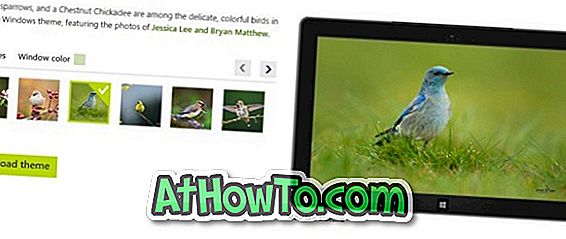El problema: imagínese que está escuchando una música melodiosa en su PC / computadora portátil / tableta con Windows 10 usando un auricular y uno de los miembros de su familia también quiere escuchar la música al mismo tiempo pero él / ella no prefiere usar una auricular.
¿Alguna vez se ha preguntado si es posible usar altavoces y auriculares al mismo tiempo en una PC con Windows 10? Sí, es posible utilizar simultáneamente auriculares y parlantes al mismo tiempo en Windows 10 sin tener que instalar programas adicionales.
Usa auriculares y altavoz al mismo tiempo en Windows
En esta guía, mostraremos cómo usar los altavoces y los auriculares al mismo tiempo en Windows 10, Windows 8.1 y Windows 7.
Paso 1: conecte sus auriculares a su PC y asegúrese de que los altavoces también estén conectados.
Paso 2: Haga clic con el botón derecho en el icono de volumen en la barra de tareas y luego haga clic en la opción Sonidos para abrir el cuadro de diálogo Sonidos. Y si el ícono de Volumen no aparece en la bandeja del sistema de la barra de tareas, consulte nuestra corrección para que falte el ícono de Volumen en la guía de Windows 10.

Paso 3: En la pestaña Reproducción, haga clic con el botón derecho en su altavoz y luego haga clic en la opción Establecer como dispositivo predeterminado para que sea predeterminado. Si la opción Dispositivo predeterminado falta o está en gris, entonces es probable que el altavoz ya sea el dispositivo de audio predeterminado en su PC y que pueda saltar al siguiente paso.

Además, verá la entrada del dispositivo predeterminado justo debajo del dispositivo como se muestra en la imagen de arriba.

Paso 4: Cambie a la pestaña Grabación haciendo clic en la misma.
Paso 5: Haga clic derecho en su micrófono o en Stereo Mix y haga clic en Propiedades .

Paso 6: Haga clic en la pestaña Escuchar . Aquí, marque la casilla etiquetada Escuchar este dispositivo . Seleccione su auricular de Reproducción a través de este cuadro de diálogo desplegable del dispositivo .

Paso 7: Haga clic en el botón Aplicar . ¡Eso es! El sonido ahora debe provenir tanto de los auriculares como de los altavoces.
Si los auriculares y el altavoz no reproducen el sonido al mismo tiempo, compruebe si realmente ha configurado el altavoz como el dispositivo predeterminado (y no el dispositivo de comunicación predeterminado).